win10控制面板空白怎么办_win10控制面板一直显示空白的解决方法
我们在使用win10系统电脑的时候,很多设置都是需要通过控制面板来设置。但有网友就向小编反映说自己的win10控制面板为空白,不知道怎么办。没关系,今天小编就来为大家分享关于win10控制面板一直显示空白的解决方法。
解决方法如下:
1、在Win10系统中按下“Win+R”组合键打开运行,在框中输入“regedit”点击确定打开注册表编辑器;
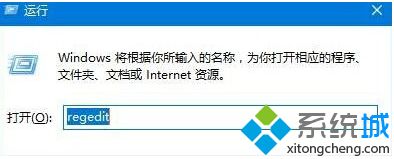
2、在注册表中依次展开:HKEY_LOCAL_MACHINE\SOFTWARE\Microsoft\Windows\CurrentVersion\Explorer\MyComputer ;
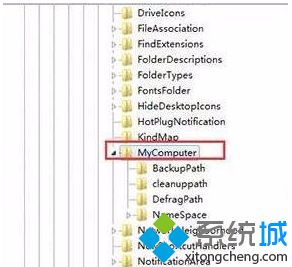
3、展开“MyComputer”,将“MyComputer”包含的子项全部删除;

4、删除之后,关闭注册表,重新打开控制面板,控制面板就可以显示选项了。
以上就是关于win10控制面板一直显示空白的解决方法,希望上面的方法能够帮助到你哦。
相关教程:没有控制面板我告诉你msdn版权声明:以上内容作者已申请原创保护,未经允许不得转载,侵权必究!授权事宜、对本内容有异议或投诉,敬请联系网站管理员,我们将尽快回复您,谢谢合作!










